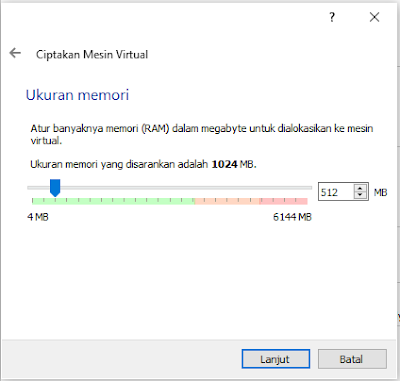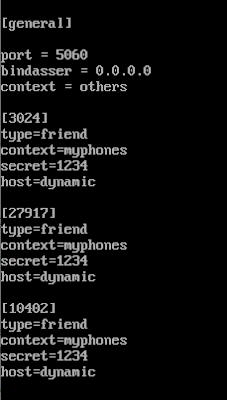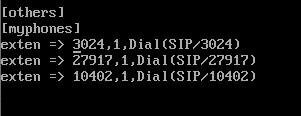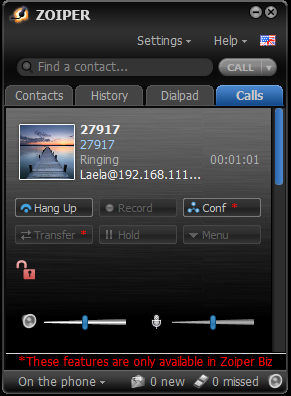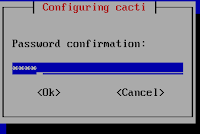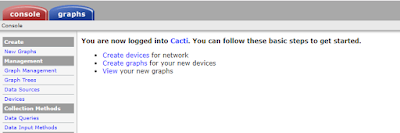PENGERTIAN
Asterisk adalah software implementasi dari telepon private branch exchange (PBX) yang memungkinkan telepon yang tersambung untuk melakukan panggilan ke satu sama lain, dan untuk terhubung ke layanan telepon lainnya.
Asterisk dirilis dengan model lisensi ganda, menggunakan GNU General Public License (GPL) sebagai lisensi perangkat lunak bebas dan lisensi perangkat lunak proprietary untuk mengizinkan pemegang lisensi untuk mendistribusikan proprietary , komponen sistem yang tidak dipublikasikan.
Asterisk diciptakan pada tahun 1999 oleh Mark Spencer dari Digium . Awalnya dirancang untuk Linux, Asterisk berjalan pada berbagai sistem operasi, termasuk NetBSD, OpenBSD, FreeBSD, MacOS, dan Solaris, dan dapat diinstal dalam sistem embedded berdasarkan OpenWRT dan flash drive.
INSTALASI ASTERISK
1. Buka VirtualBox
2. Klik icon Baru atau New
4. Atur kapasitas RAM sesuai kapasitas PC anda
5. Lakukan seperti gambar dibawah ini.
7. Klik tombol Mulai atau Start.
9. Kemudian ketikkan perintah "nano /etc/network/interfaces"
10. Kemudian Isikan seperti gambar dibawah ini.
11. Ketikan perintah "nano /etc/resolv.conf"
12. Isikan seperti gambar dibawah ini.
13. Kemudian restart dengan perintah "/etc/init.d/networking restart"
14. Kemudian masukan Binary atau DVD dari Debian 9.4. Tentunya yang pertama dimasukan adalah Binary 1.
16. Ketikkan perintah "apt-get update"
20. Jika gagal maka ketikan "apt-get -f install"
21. Ketikan Perintah "nano /etc/asterisk/sip.conf" untuk mengkonfigurasi asterisk.
22. Kemudian akan muncul seperti gambar dibawah ini, langsung saja untuk di scroll sampai halaman paling bawah.
23. Kemudian isikan
3. Kemudian Isikan nama sesuai yang anda inginkan, dan isikan seperti dibawah ini.
4. Atur kapasitas RAM sesuai kapasitas PC anda
6. Setting Jaringan yaitu untuk Adaptor 1 pilih "adaptor ter-bridge" kemudian untuk adaptor 2 pilih "adaptor hanya-host"
7. Klik tombol Mulai atau Start.
8. Login seperti gambar dibawah dengan "Username : root" dan "Password : root"
10. Kemudian Isikan seperti gambar dibawah ini.
11. Ketikan perintah "nano /etc/resolv.conf"
12. Isikan seperti gambar dibawah ini.
13. Kemudian restart dengan perintah "/etc/init.d/networking restart"
15. Setelah Binary 1 dimasukan, kemudian ketikan perintah "apt-cdrom add" kemudian press enter.
16. Ketikkan perintah "apt-get update"
17. Lakukan no 14-16 sebanyak 3 kali sesuai Binary yang digunakan. dan jika muncul kotak dialog saat mengganti atau memasukan binary baru maka tekan enter saja.
18. Ketikan perintah "apt-get install asterisk" disini kita mulai menginstal asterisk.
19. Masukan Binary sesuai perintah, kemudian tekan enter.
20. Jika gagal maka ketikan "apt-get -f install"
21. Ketikan Perintah "nano /etc/asterisk/sip.conf" untuk mengkonfigurasi asterisk.
22. Kemudian akan muncul seperti gambar dibawah ini, langsung saja untuk di scroll sampai halaman paling bawah.
23. Kemudian isikan
[general] → untuk mengatur
port=5060 → port yang dipakai ketika login
bindassr=0.0.0.0 → seluruh ip bisa mengakses
context=other → selainnya bisa mengakses
[........] → host/dial yang akan digunakan
type=friend → type friendly agar user dapat login
context=myphones → no telepon yang akan dipakai
secret=........ → password yang akan dipakai
host=dynamic → otomatis akan diacak
24. Ketikan perintah "nano /etc/asterisk/extensions.conf" untuk menambahkan extensions pada asterisk.
25. Kemudian scrol lagi sampai halaman paling bawah.
26. Isikan sesuai perintah dibawah ini, namun untuk extensionnya menyesuaikan dengan yang telah dibuat sebelumnya atau yang diatas.
27. Setelah selesai kemudian restart asterisk dengan perintah "/etc/init.d/asterisk restart"
KONFIGURASI ZOIPER SEBAGAI CLIENT
2. Pilih SIP kemunian NEXT
3. Masukan atau isikan USER yaitu Nomor Extensions yang telah dibuat sebelumnya.
4. Kemudian masukan password.
5. Kemudian masukan IP Address sesuai dengan IP pada Debian yang telah diinstall.
6. Klik NEXT
7. Klik NEXT
8. Kemudian lakukan seperti diatas pada zoiper lain atau client lain.
9. Setelah selesai, langsung saja untuk menguji coba atau mengetes koneksi antara client satu dengan yang lain.
10. SELESAI
~*Semoga bermanfaat*~
Jangan lupa follow my IG @sefiyaneza_
Jangan lupa add my FB Sefian Eza